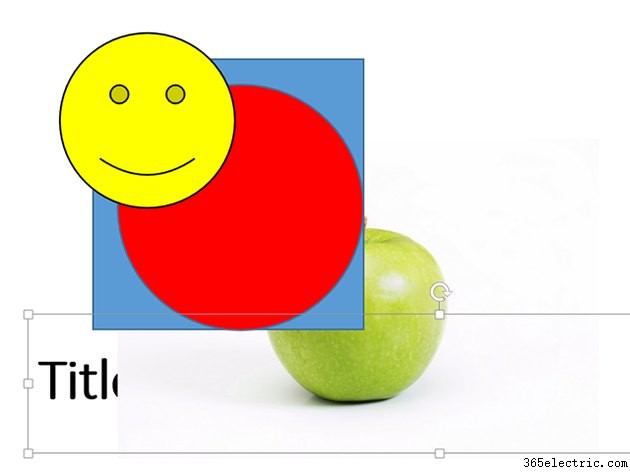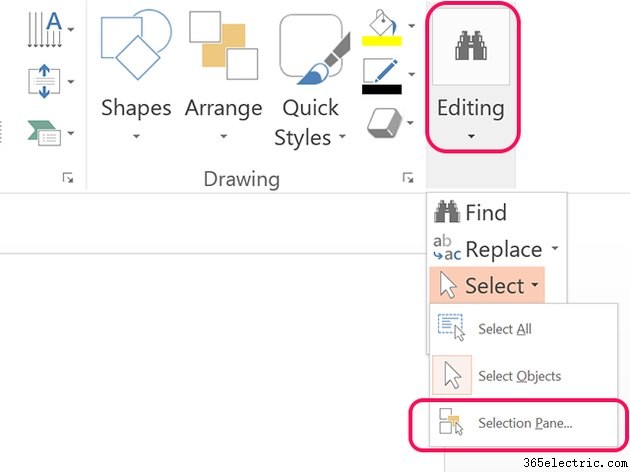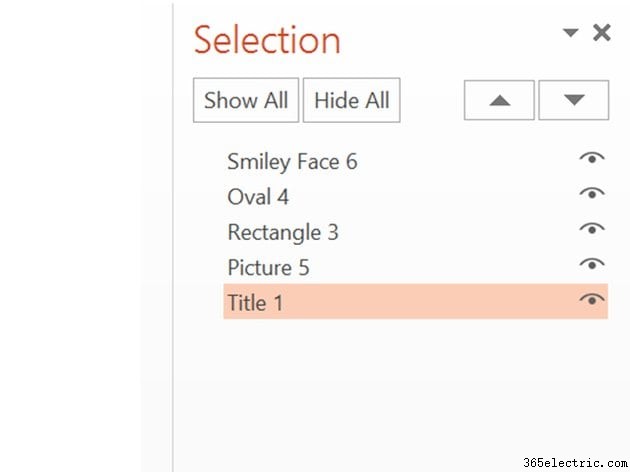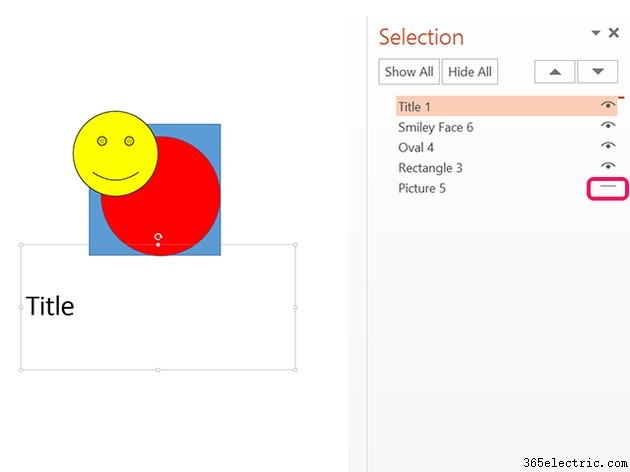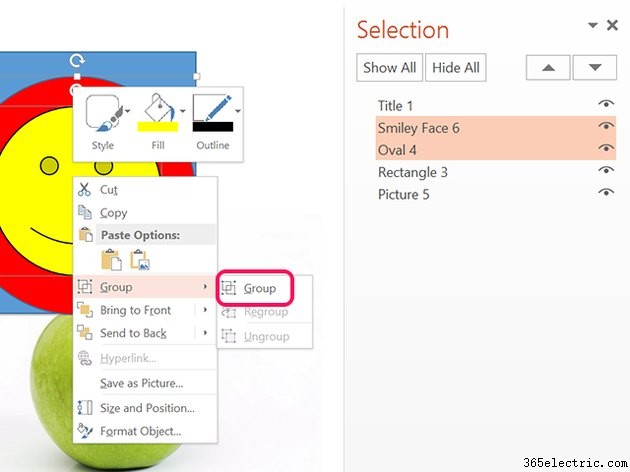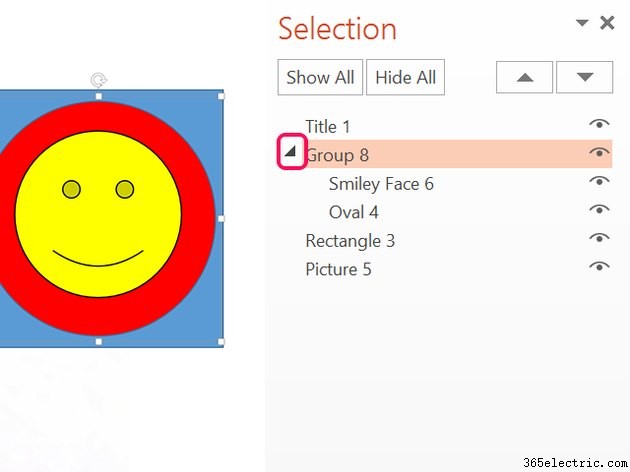No PowerPoint, dois objetos nunca estão exatamente lado a lado. Se você arrastar uma imagem ou uma forma, por exemplo, verá que ela está sempre acima ou abaixo de outras formas, incluindo caixas de texto. Abrir o painel Seleção facilita o gerenciamento dessas camadas, principalmente quando você tem muitos objetos, por exemplo, em uma colagem de fotos.
As capturas de tela aqui mostram o PowerPoint 2013; no entanto, o processo é o mesmo para o PowerPoint 2010 e 2007.
Etapa 1
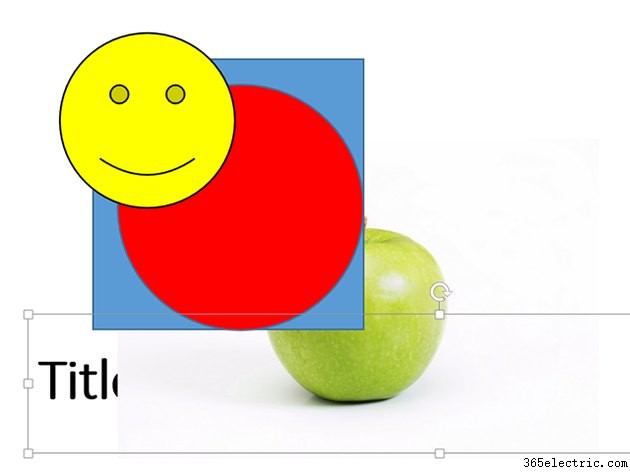
Adicione algumas formas ou imagens a qualquer slide do PowerPoint selecionando as opções na faixa de opções em
Inserir aba. Organize-os em qualquer posição que você queira.
Etapa 2
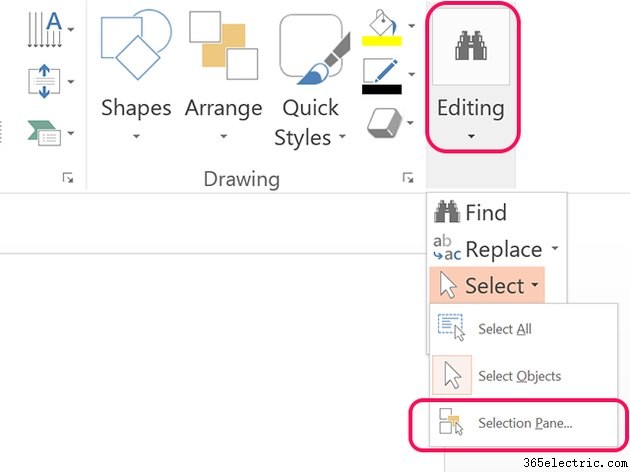
Clique em
Página inicial guia e, em seguida, clique no botão
Editar ícone na extremidade direita da faixa de opções. Clique em
Selecionar e depois
Painel de Seleção . O Painel de Seleção é aberto, listando todos os objetos no slide do PowerPoint.
Dica
Os objetos são listados de cima para baixo, com o objeto na camada inferior aparecendo na parte inferior da lista.
Etapa 3
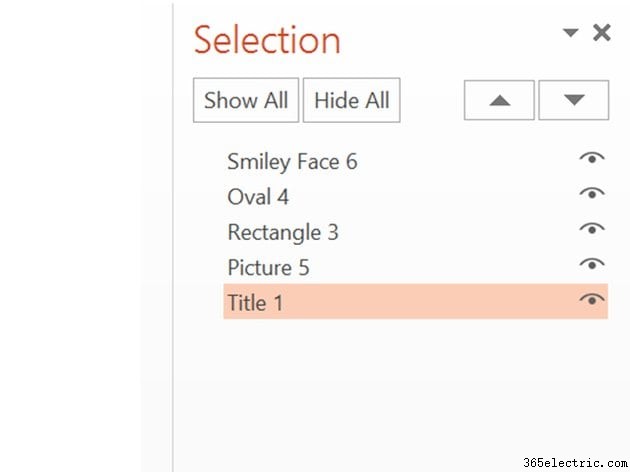
Clique em qualquer objeto no Painel de Seleção. O objeto também é selecionado no slide, com uma borda aparecendo ao redor dele. Arraste o objeto para cima ou para baixo na lista ou clique na
Seta ícones, para alterar sua posição de camada.
Etapa 4
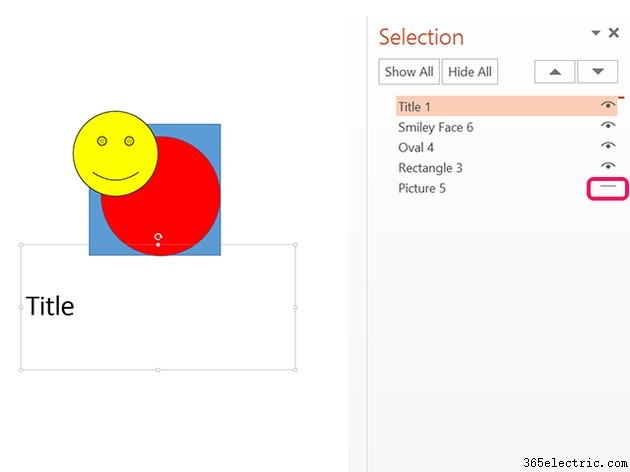
Clique no
Olho ícone ao lado de qualquer item no Painel de Seleção para ocultá-lo da visualização. Para revelar o objeto novamente, clique na
Barra vazia que aparece onde estava o ícone do olho. Observe que há dois botões na parte superior do painel para
Mostrar tudo ou
Ocultar tudo dos objetos.
Etapa 5
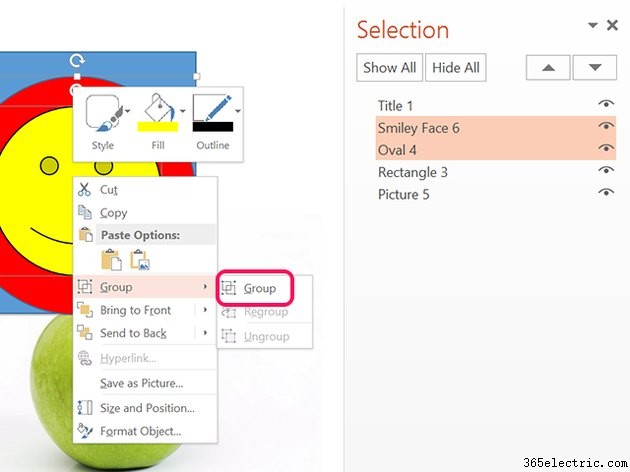
Selecione dois ou mais itens com
Ctrl -clique neles no painel Seleção. Para agrupar ou desagrupar os objetos selecionados, você pode clicar com o botão direito do mouse em um dos objetos ou usar os ícones em
Formato das Ferramentas de Imagem ou Ferramentas de Desenho fita. Um novo
Grupo item aparece no painel Seleção.
Etapa 6
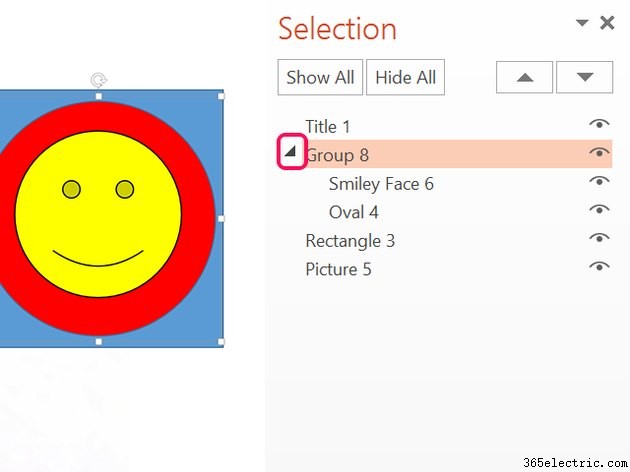
Ocultar ou revelar itens em um
Grupo item clicando na pequena
seta ao lado do nome do grupo. Clicando no
Grupo no painel Seleção seleciona todos os itens desse grupo, enquanto clicar em um único item desse grupo seleciona apenas esse item.